Wenn Sie WordPress verwenden, haben Sie wahrscheinlich mindestens einmal in ihrem Leben das Thema gewechselt. Das Schöne an WordPress ist, dass es Webseiten-Benutzern sehr macht das Thema zu ändern. Es ist buchstäblich nur wenige Klicks entfernt.
Das Ändern von Themen ist jedoch viel mehr als nur das Klicken auf Aktivieren. In diesem Artikel stellen wir Ihnen eine Checkliste der Dinge zur Verfügung, die Sie tun sollten, bevor Sie WordPress-Themen ändern. Diese Schritte sind wichtig, um sicherzustellen, dass der Prozess reibungslos verläuft. Andernfalls können Sie Elemente verlieren, die Sie nicht verlieren wollten.
1. Machen Sie sich Notizen zu Ihrem aktuellen Thema
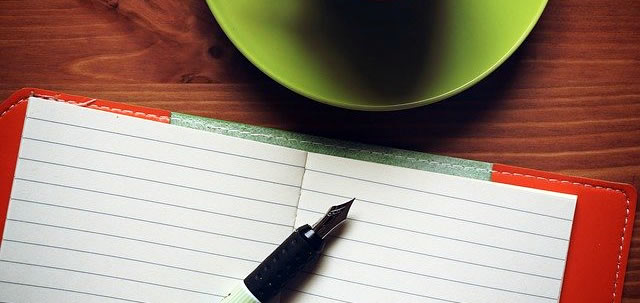 Viele WordPress-Benutzer surfen im Internet, um Lösungen für ihre Probleme zu finden. Oft finden sie diese Lösungen in Form von Snippets, die sie manuell in ihr Thema einfügen, z. B. die Datei functions.php oder eine andere Datei.
Viele WordPress-Benutzer surfen im Internet, um Lösungen für ihre Probleme zu finden. Oft finden sie diese Lösungen in Form von Snippets, die sie manuell in ihr Thema einfügen, z. B. die Datei functions.php oder eine andere Datei.
Da diese Änderungen einmal vorgenommen wurden, neigen die Menschen dazu, sich nicht an sie zu erinnern. Gehen Sie ihre Themendateien durch und notieren Sie sich den gesamten zusätzlichen Code, den Sie hinzugefügt haben. Sie möchten auch die Ladezeit Ihres aktuellen Themas überprüfen, da Sie auf diese Weise die beiden vergleichen können. Gehen Sie zu einer Seite wie gtmetrix und testen Sie verschiedene Seiten und nicht nur die Homepage.
2. Achten Sie auf den Inhalt ihrer Seitenleisten
Sie müssen sicherstellen, dass ihr neues Thema Widget-fähig ist. Seitenleisten-Widgets sind sehr einfach zu verwenden, daher verwenden viele Benutzer sie, um sie anzupassen. Seitenleisten sind wahrscheinlich der am besten vom Benutzer angepasste Bereich von WordPress-Seiten sind. Die Benutzer nehmen unzählige Änderungen vor, z. B. das Hinzufügen von benutzerdefinierten Texten, Bildern, Links, Werbung und anderen Widgets. Wenn Sie ein Widget-fähiges Thema verwenden und zu einem Thema wechseln, das nicht Widget-fähig ist, verlieren Sie all das. Wenn Sie ein Widget-fähiges WordPress-Design verwenden, ist dies kein Problem.
Auch alles, was Sie in der sidebar.php-Datei ihres alten Themas ändern, wird überschrieben. Stellen Sie also sicher, dass Sie diese Codes in der neuen Themen-Seitenleiste hinzufügen.
3. Verlieren Sie nicht ihr Tracking
Die meisten Blogger verwenden eine Art von Analyse, sei es Google Analytics oder einem anderen Dienst. Viele Benutzer verwenden keine Plugins, um die Tracking-Codes hinzuzufügen. Einige von ihnen öffnen die Datei footer.php und ändern die Codes. Einige Themen bieten einen Platz zum Platzieren des Adsense-Codes und analytics-Codes. In jedem Fall sollten Sie sicherstellen, dass Sie ihre Tracking-Codes kopieren und in ihr neues Thema einfügen. Dies ist eines der Dinge, die von Benutzern sehr häufig übersehen werden. Weil es so einfach ist, vergessen es die meisten von uns.
4. Arbeiten Sie mit RSS-Feeds?
Viele Benutzer verwenden FeedBurner für ihre WordPress-RSS-Feeds. Ein Teil der Integration von FeedBurner in WordPress besteht darin, ihre Standard-Feeds auf FeedBurner zu verweisen, damit dort Analysen für ihre Feed-Abonnenten durchgeführt werden können. Bei vielen Themen können Sie FeedBurner über das Einstellungsfeld integrieren.
Überprüfen Sie ob der Feed an FeedBurner sauber weitergeleitet wird, da sonst passieren könnte das zwei RSS-Feeds für ihren Blog vorhanden sind. Das wichtigste dabei ist das die Informationen aus ihrem WordPress-RSS-Feed von Feedburner übernomen werden.
5. Backup!!
Sie haben nie etwas zu verlieren, wenn Sie ein Backup erstellen. Als Vorsichtsmaßnahme sollten Sie alle ihre Themendateien, Plugins und die Datenbank sichern. Es sollte zwar nichts passieren, aber man kann nie zu sicher sein. Mit All-in-One-Migration können Sie ein vollständiges Backup für Sie erstellen.
6. Wartungsmodus
 Sie wollen wahrscheinlich nicht, dass ihre Benutzer sehen, während Sie den Wechsel vornehmen, da sie am Ende eine defekte Seite oder ähnliches sehen könnten. Am besten schalten Sie den Wartungsmodus für die Zeit des Wechsel ein, damit Sie sicherstellen können, dass alles ordnungsgemäß funktioniert. Sobald Sie den Wartungsmodus eingerichtet haben, können Sie das neue Thema aktivieren.
Sie wollen wahrscheinlich nicht, dass ihre Benutzer sehen, während Sie den Wechsel vornehmen, da sie am Ende eine defekte Seite oder ähnliches sehen könnten. Am besten schalten Sie den Wartungsmodus für die Zeit des Wechsel ein, damit Sie sicherstellen können, dass alles ordnungsgemäß funktioniert. Sobald Sie den Wartungsmodus eingerichtet haben, können Sie das neue Thema aktivieren.
7. Testen aller Funktionen und Plugins
Sobald Sie das neue Thema aktiviert haben, müssen Sie sicherstellen, dass Sie alle Funktionen beibehalten und die Plugins weiterhin funktionieren. Denken Sie daran, dass Sie in Schritt 1 Notizen zu ihrem Thema erstellt haben. Dies ist die Zeit, in der dies nützlich sein kann. Gehen Sie zurück und fügen Sie alle Funktionen hinzu, die Sie vom alten Thema in das neue Thema übernehmen möchten, falls Sie dies noch nicht getan haben. Probieren Sie alle Funktionen aus, einschließlich, aber nicht beschränkt auf den Kommentierungsprozess, einzelne Postseiten, Suche, 404-Seite, Archivseite, Kontaktseite usw. Stellen Sie sicher, dass alle ihre Widgets noch vorhanden sind und funktionieren.
Viele Plugins verwenden ihre vorhandenen Stile, um ihre Ausgabe anzuzeigen. Überprüfen Sie ob die Darstellung im neuen Thema immer noch gut aussieht.
8. Cross-Browser-Kompatibilität
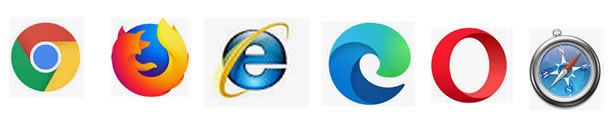 Testen Sie ihre Webseite in allen Browsern, auf die Sie Zugriff haben. Die unterschiedlichen Browser rendern HTML-Seiten nicht gleich. Speziell der Internet Explorer. Überprüfen Sie, ob ihr Design in den wichtigsten Browsern gut aussieht. Einige hübsch aussehende Themen neigen dazu, in verschiedenen Browsern Inhalte umzubrechen.
Testen Sie ihre Webseite in allen Browsern, auf die Sie Zugriff haben. Die unterschiedlichen Browser rendern HTML-Seiten nicht gleich. Speziell der Internet Explorer. Überprüfen Sie, ob ihr Design in den wichtigsten Browsern gut aussieht. Einige hübsch aussehende Themen neigen dazu, in verschiedenen Browsern Inhalte umzubrechen.
9. Lassen Sie Daten von Drittanbietern ansprechend aussehen
Wenn Sie Google Adsense oder einen anderen Dienstleister verwenden, mit der Sie Inhalte benutzerdefiniert darstellen können, sollten Sie sie überprüfen und ggf. anpassen. Ihre vorherige Webseite war beispielsweise orange, sodass Sie orangefarbene Links für Google Adsense hatten. Wenn es jetzt blau ist, möchten Sie dies wahrscheinlich berücksichtigen.
Gleiches gilt für Twitter-Widgets, Facebook-ähnliche Schaltflächen usw. Passen Sie diese mit ihrem neuen Farbschema an. Wenn Sie von einem hellen zu einem dunklen Design wechseln oder umgekehrt, müssen Sie diese Änderungen vornehmen.
10. Plugins bereinigen
Es gibt eine Vielzahl an Themen bei denen viele Funktionen vorinstalliert sind. Wenn Sie beispielsweise Genesis oder ein anderes Thema mit BreadCrumbs verwenden, können Sie ihr Breadcrumb-Plugin entfernen. Das Konzept ist einfach. Befreien Sie sich von Dingen, die Sie nicht mehr benötigen und halten Sie ihre WordPress-Seite möglichst schlank.
Eine Sache, die Sie jedoch sicherstellen sollten, ist, dass Plugins häufig die Arbeit besser erledigen können. Zum Beispiel kommen viele Themen mit ein Anzahl von SEO-Funktionen. Über 600 verschiedene Theme bieten ihre SEO-Funktionen an. Unsere Empfehlung dazu ist das Sie die SEO-Funktionen einem leistungsfähigen Plugin wie WordPress SEO von Yoast überlassen. Der Anbieter legt seine gesamte Konzentration auf das Technische SEO und ist immer auf dem aktuellsten Stand. Treffen Sie Ihre Entscheidungen mit Bedacht.
11. Testen Sie den Wechseln mit kleinen Schritten
Sie arbeiten mit einem neuen Thema, daher ist es wahrscheinlich am besten, wenn Sie Änderungen vorsichtig vornehmen. Ändern Sie kleinere Elemente, um sicherzustellen, dass sie sich in allen Browsern ordnungsgemäß verhalten. Sobald Sie sich sicher fühlen, können Sie drastische Änderungen vornehmen. Es ist wichtig, die Struktur und Semantik des neuen Themas zu lernen, bevor Sie große Änderungen vornehmen. Auf diese Weise können Sie Probleme sofort erkennen.
12. Ladezeit testen
Überprüfen Sie die Ladezeiten ihres neuen Themes und vergleichen Sie diese mit den Notizen (Punkt 1 dieser Checkliste) aus ihrem alten Thema. Sehen Sie sich an was Sie ggf. verbessern müssen um optimale Werte zu erhalten. Zum Testen ihrer Webseite können Sie Werkzeuge wie Pagespeed insights oder gtmetrix verwenden. So können Sie die Ladezeit ihrer WordPress-Webseite optimieren.
13. Absprungrate überwachen
Nach dem Wechseln ihres Themas sollten Sie sicherstellen, dass Sie die Absprungrate überwachen. Einige Themen sind benutzerfreundlicher als andere, wenn es darum geht, den Leser auf Ihrer Webseite navigieren zu lassen. Wenn sich ihre Absprungrate im Vergleich zum vorherigen Thema erhöht hat, sollten Sie wahrscheinlich daran arbeiten. Fügen Sie Widgets für verwandte Posts oder Widgets für beliebte Posts hinzu oder versuchen Sie einfach bessere Handlungsaufforderungen für neue Leser umzusetzen.
14. Hören Sie Ihren Lesern zu und verbessern Sie ihre Webseite
 Wenn ihre Webseite mit einem neuen Design erscheint, haben Benutzer immer Vorschläge. Sie lieben entweder ein bestimmtes Merkmal oder hassen ein bestimmtes Merkmal. Kommunizieren Sie mit ihren Lesern über Umfragen oder Facebook-Umfragen. Sehen Sie, was sie gerne verbessert sehen würden, und arbeiten Sie dann daran, dies zu erreichen.
Wenn ihre Webseite mit einem neuen Design erscheint, haben Benutzer immer Vorschläge. Sie lieben entweder ein bestimmtes Merkmal oder hassen ein bestimmtes Merkmal. Kommunizieren Sie mit ihren Lesern über Umfragen oder Facebook-Umfragen. Sehen Sie, was sie gerne verbessert sehen würden, und arbeiten Sie dann daran, dies zu erreichen.
Jetzt wissen Sie worauf Sie achten sollten wenn Sie ihr WordPress-Thema ändern wollen.
Wenn Sie meinen das noch ein Punkt fehlt hinterlassen Sie uns einen Kommentar.
WordPress optimieren
Ihre Webseite ist gut, soll aber noch besser werden?!
Gerne beraten wir Sie und optimieren einzelne Komponenten.

Hinterlasse eine Antwort
Wir freuen uns über eine aktive Kommentar-Teilnahme. Bitte beachten Sie, dass alle Kommentare gemäß unserer Kommentarrichtlinie moderiert werden und Ihre E-Mail-Adresse NICHT veröffentlicht wird. Bitte verwenden Sie KEINE Schlüsselwörter im Namensfeld. Lassen Sie uns ein persönliches und bedeutungsvolles Gespräch führen.